Spanish-Busque una reserva .ng
📆 Fecha de revisión:
Seleccione Buscar reservas en el panel de recepción. | 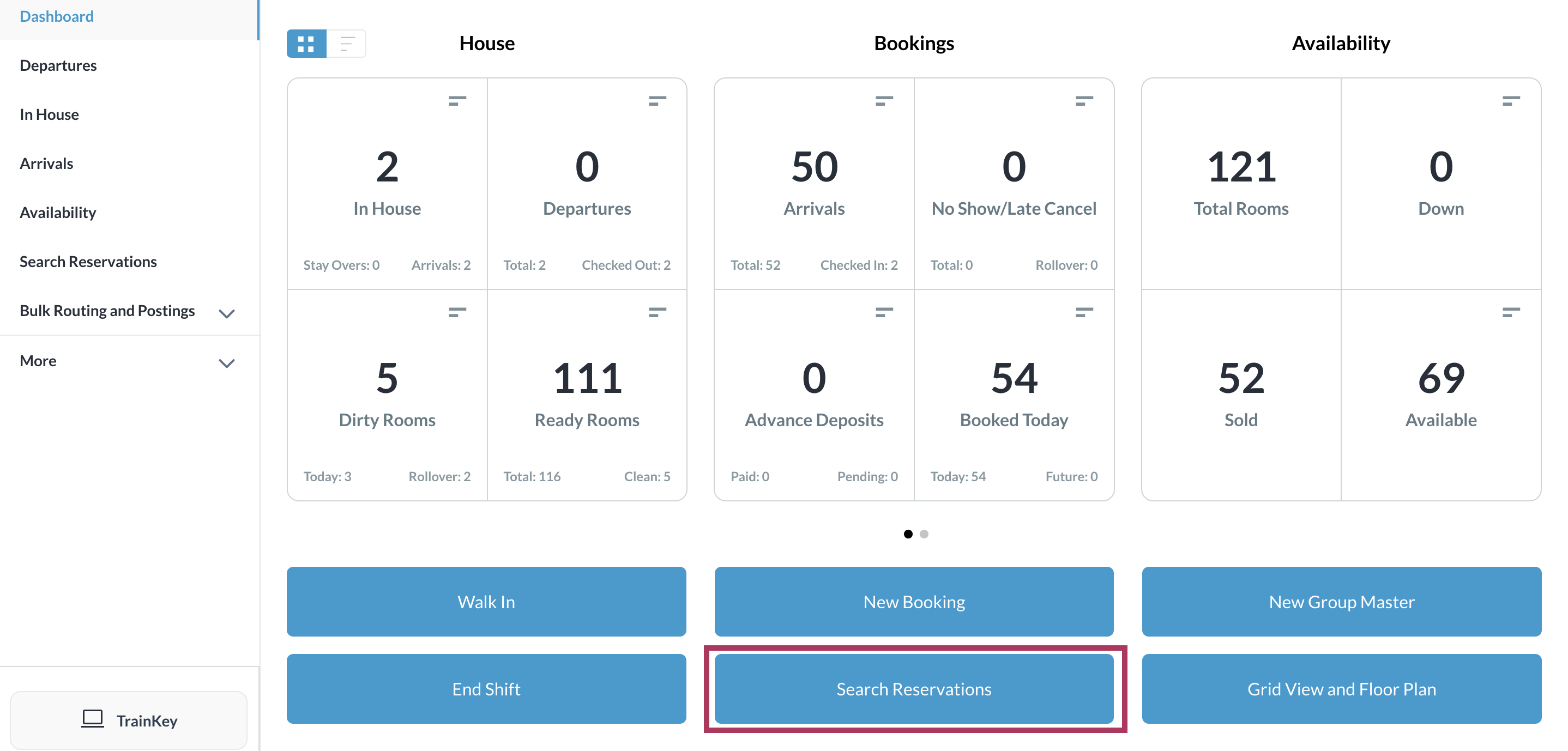 |
Se carga la página de búsqueda, con el tipo de huésped individual seleccionado de forma predeterminada y el nombre del huésped seleccionado de forma predeterminada como tipo de búsqueda. Seleccione Grupo para realizar la búsqueda en reservas de grupo. |  |
Para buscar por N.º de confirmación, ESTADO o Número de habitación, seleccione el cuadro correspondiente en las opciones de búsqueda; el cuadro de búsqueda se actualiza para recibir el nuevo tipo de término de búsqueda. Cuando las opciones de búsqueda y la entrada de texto de búsqueda estén completas, seleccione Buscar. |  |
Los resultados se muestran debajo del cuadro de búsqueda, como se muestra a la derecha. Seleccione la reserva correspondiente para abrirla y ver sus detalles. Tenga en cuenta que en el ejemplo solo se ingresó una sola letra "s" para la búsqueda, por lo que los resultados incluyen todos los nombres de huéspedes que tienen la letra "s" en cualquier parte. Ingrese la mayor cantidad posible del término de búsqueda para obtener mejores resultados. | 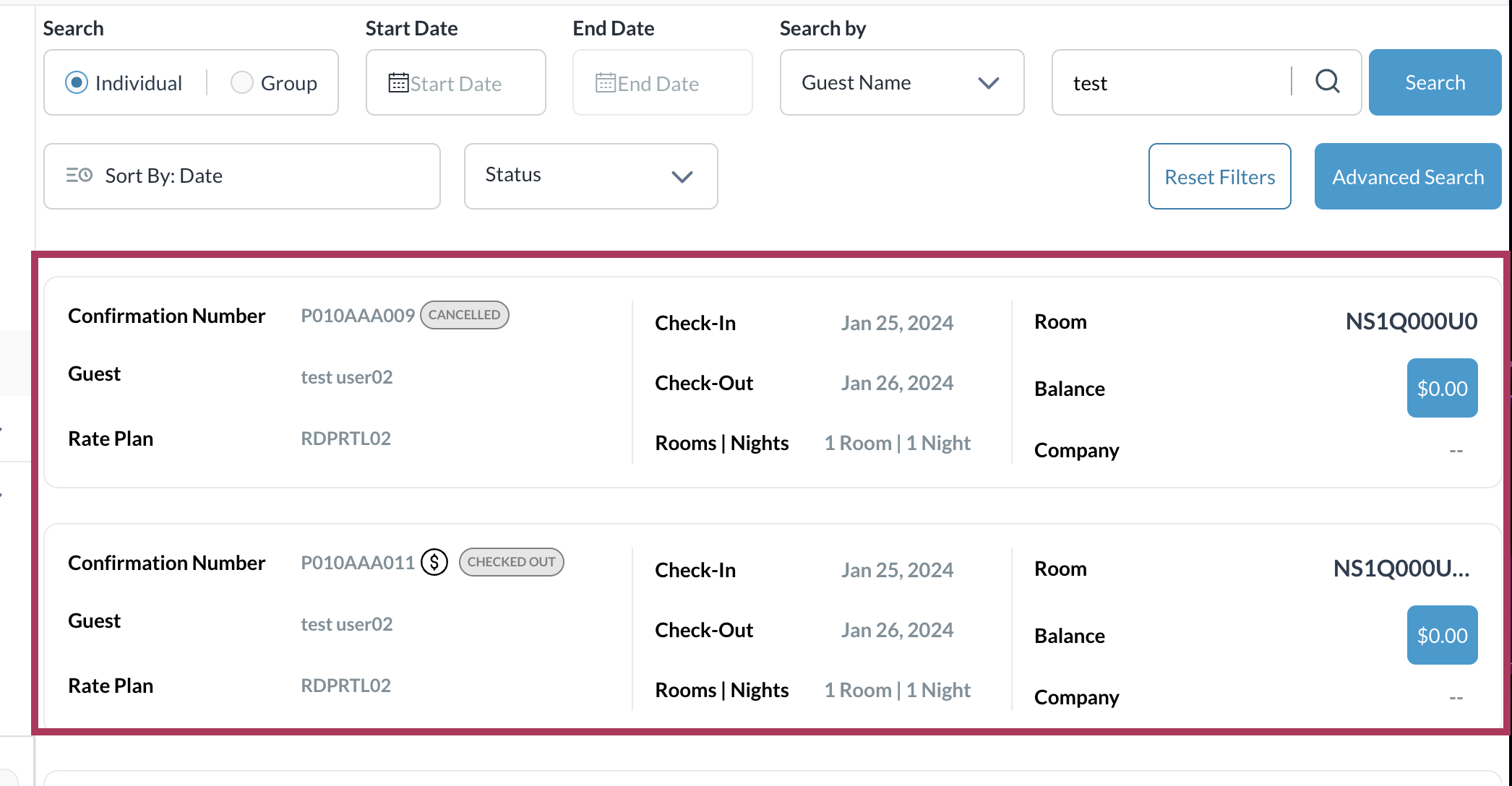 |
Seleccione Búsqueda avanzada para ver todas las opciones de búsqueda disponibles. |  |
Se cargan las opciones de búsqueda avanzada. Tenga en cuenta que el tipo de búsqueda, INDIVIDUAL o GRUPAL, se transfiere desde la página de búsqueda principal. Ingrese el texto de búsqueda en el campo correspondiente para activar el vínculo Buscar. Seleccione Buscar. Los resultados se cargan en la página de búsqueda principal, como se muestra en los pasos anteriores. | 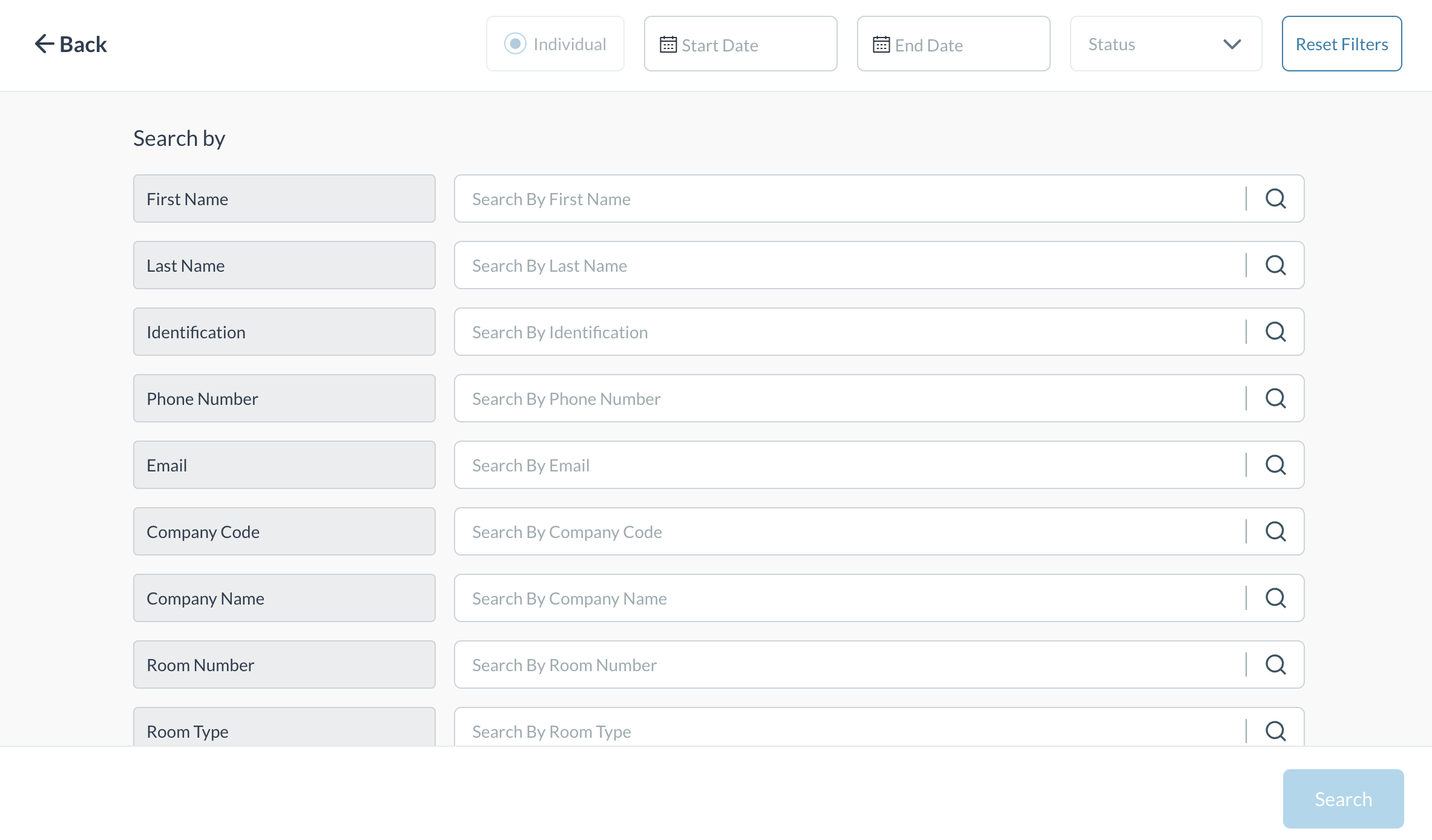 |
